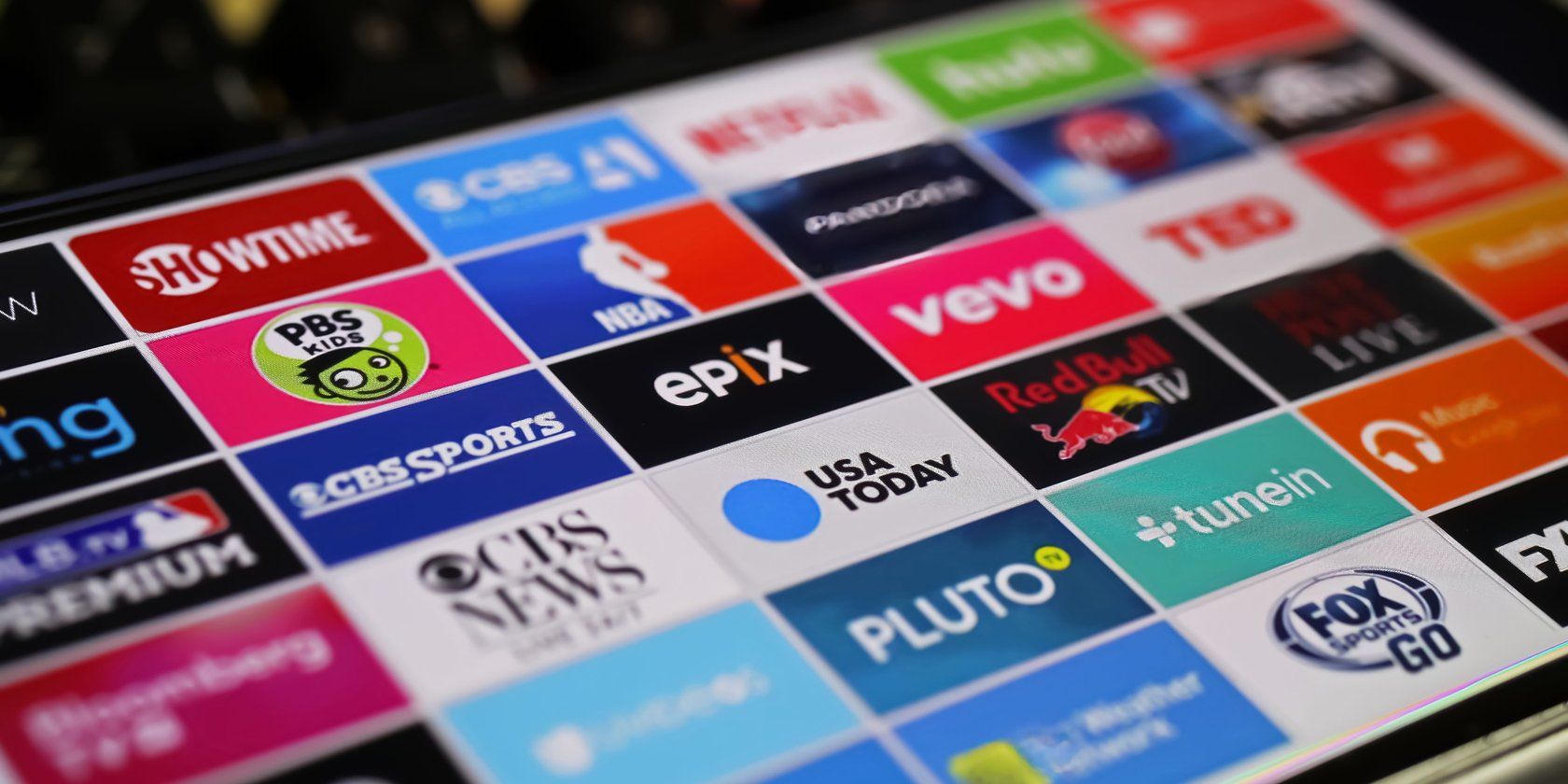در این مرحله، تقریباً همه نام Shazam را شنیده اند. برنامه تشخیص موسیقی در نوع خود تقریباً یک فعل است – “سریع، آن را Shazam!”
تعاریف کلیدی
- ابزارک Shazam را در iOS برای شناسایی سریع آهنگ مستقیماً از صفحه اصلی یا صفحه قفل خود امتحان کنید.
- با حالت آفلاین و خودکار Shazam در ارتباط باشید تا آهنگ ها را شناسایی کرده و بعداً به آنها دسترسی پیدا کنید.
- کنسرت های آینده را به راحتی پیدا کنید و Shazam را با خدمات پخش موسیقی متصل کنید.
در این مرحله، تقریباً همه نام Shazam را شنیده اند. برنامه تشخیص موسیقی در نوع خود تقریباً یک فعل است – “سریع، آن را Shazam!”
اما آیا می دانستید Shazam دارای یکسری ویژگی های دست کم گرفته شده و نادیده گرفته شده است؟
1 ابزارک Shazam
ویجت ها برای ارائه دسترسی راحت و فوری به اطلاعات خاص طراحی شده اند و مراحل مورد نیاز برای دسترسی به برنامه های مختلف را کاهش می دهند. Shazam میتواند دو گزینه ویجت را مستقیماً به رابط دستگاه شما اضافه کند: ویجت شناسایی موسیقی، که آهنگها را از روی صفحه قفل شما بدون باز کردن قفل گوشی شما شناسایی میکند، و ویجت شناسایی آهنگ جدیدتر، که جدیدترین شناسههای آهنگ شما را نشان میدهد.
افزودن ویجتهای Shazam به دستگاه شما همانند افزودن ویجتها برای سایر برنامهها انجام میشود.
ویجت های Shazam را مستقیماً به صفحه اصلی iOS خود اضافه کنید
برای افزودن ویجت Shazam به صفحه اصلی خود در iPhone یا iPad، در اینجا چهار مرحله آسان وجود دارد.
- روی صفحه اصلی iPhone یا iPad خود فشار دهید و نگه دارید تا وارد حالت جیگل شوید که به شما امکان می دهد برنامه ها را مدیریت کنید.
- روی نماد + در گوشه سمت چپ بالای صفحه ضربه بزنید.
- در نوار منوی ابزارک جستجو، Shazam را تایپ کنید.
- برای مشاهده ویجت Shazam پیمایش کنید و سپس Add Widget را انتخاب کنید.
با اصلاح تصویر زمینه iOS خود، ویجت های Shazam را اضافه کنید
همچنین می توانید ویجت Shazam را به صفحه قفل آیفون یا آیپد خود با مراحل زیر اضافه کنید:
- روی صفحه قفل آیفون یا آیپد خود فشار دهید و نگه دارید تا کاغذدیواری خود را سفارشی کنید.
- سفارشی کردن را برای صفحه قفل خود انتخاب کنید.
- ویجت های Shazam را جستجو کنید.
- برای افزودن ویجت Shazam به صفحه قفل خود، روی ویجت Shazam ضربه بزنید یا بکشید.
ابزارک های Shazam را به صفحه اصلی اندروید خود اضافه کنید
می توانید ویجت Shazam را با استفاده از فرآیند مشابه به صفحه اصلی اندروید خود اضافه کنید:
- یک فضای خالی در صفحه اصلی دستگاه Android خود را طولانی فشار دهید تا منوی گزینه ها ظاهر شود.
- از آنجایی که چندین پوسته مختلف برای اندروید وجود دارد، نام منوی خاص متفاوت خواهد بود، اما شما باید ابزارک یا یک نوع آن را ببینید.
- ویجت ها را به پایین اسکرول کنید تا Shazam را ببینید. گزینه Shazam از صفحه اصلی (آنالیز بدون باز کردن برنامه) یا Shazam در هنگام راه اندازی (برنامه را باز می کند و بلافاصله تجزیه و تحلیل را شروع می کند) وجود خواهد داشت.
یکی از گزینه ها را نگه دارید تا آن را در صفحه اصلی خود قرار دهید، و شما آماده هستید.
2 حالت آفلاین
به لطف ویژگی حالت آفلاین، برای شناسایی آهنگ ها نیازی به اتصال Wi-Fi پایدار ندارید. وقتی آفلاین هستید، Shazam به شما هشدار میدهد که وقتی دوباره آنلاین شدید، آهنگ را شناسایی میکند. پس از اتصال مجدد به وای فای، می توانید قسمت Shazams را بررسی کنید تا متوجه شوید که کدام آهنگ در زمانی که سرویس ندارید پخش می شود.
- برای شناسایی آهنگ، روی دکمه Shazam ضربه بزنید.
- منتظر باشید تا Shazam آهنگ و جزئیات مربوط به هنرمند را شناسایی کند.
- هنگامی که Shazam آهنگ را شناسایی کرد، پیامی ظاهر می شود. میتوانید Got it را در اندروید یا OK را در iOS انتخاب کنید تا Shazam آهنگ شناساییشده را ذخیره کند.
وقتی دوباره آنلاین شدید، میتوانید آهنگ شناسایی شده در کتابخانه Shazam یا Shazam اخیر خود را ببینید، همچنین جزئیات مربوط به هنرمند را مشاهده کنید، نماهنگها را تماشا کنید، و همراه با متن آهنگ (ها) بخوانید. ).
3 خودکار Shazam
Auto Shazam به برنامه اجازه می دهد تا به طور مداوم آهنگ ها را در محیط های مختلف، مانند مهمانی، تماشای تلویزیون و غیره تشخیص دهد. حتی زمانی که در پسزمینه کار میکنید یا زمانی که دستگاه شما قفل است، Auto Shazam به گونهای طراحی شده است که باتری کارآمد باشد و علیرغم عملکرد مداوم آن، حداقل تخلیه باتری را تضمین میکند.
مراحل روشن کردن ویژگی Auto Shazam برای iOS و Android
- برنامه Shazam را در صفحه اصلی خود پیدا کنید.
- برای فعال کردن گزینه های منو، برنامه Shazam را لمس کرده و نگه دارید.
- روی Auto Shazam ضربه بزنید تا فعال شود.
- در iOS، برای مشاهده آهنگهایی که اخیراً شناسایی کردهاید، انگشت خود را به سمت بالا بکشید. در Android، کتابخانه را پیدا کنید تا shazams اخیر خود را بشناسید.
اگر می خواهید ویژگی Auto Shazam را خاموش کنید، برنامه را باز کنید و روی دکمه Shazam ضربه بزنید.
4 کنسرت های آینده را پیدا کنید
اگر فقط از برنامه Shazam برای شناسایی آهنگ ها استفاده می کنید، توانایی آن را برای یافتن کنسرت های آینده از دست داده اید.
نحوه مکان یابی کنسرت ها در Shazam در iOS
در اینجا نحوه یافتن کنسرت های آینده Shazams اخیر و هنرمندان مورد علاقه خود در iOS آمده است:
- Shazam را اجرا کنید، سپس انگشت خود را به سمت بالا بکشید و Concerts را انتخاب کنید.
- از اینجا میتوانید رویدادها یا کنسرتهای ذخیرهشده و همچنین کنسرتهای آتی هنرمندان Shazam را کاوش کنید. همچنین میتوانید روی دکمه Explore: For You ضربه بزنید، جایی که میتوانید گزینههای محبوب برای کنسرتهای آینده نزدیک خود را در Shazam پیدا کنید.
- برای کشف بیشتر هنرمندان مورد علاقه خود، از جمله هنرمندانی که Shazam دارید، نماد جستجوی ذره بین را در گوشه بالا سمت راست انتخاب کنید. این شما را به صفحه Find Concerts هدایت می کند، جایی که می توانید مکان و تاریخ خود را برای یافتن کنسرت ها انتخاب کنید.
نحوه مکان یابی کنسرت ها در Shazam در دستگاه های Android:
این یک فرآیند مشابه در دستگاه های اندرویدی است، اما تفاوت های خاصی دارد.
- Shazam را اجرا کنید و Concerts را در گوشه سمت راست بالا انتخاب کنید.
- از اینجا، میتوانید کنسرتهای ذخیرهشده را بررسی کنید.
- همچنین، از گزینه Explore برای جابهجایی بین محبوب و برای شما استفاده کنید تا کنسرتهای آتی هنرمندانی را که Shazamed دارید بیابید.
- در نهایت، میتوانید از نماد جستجوی ذرهبین در گوشه سمت راست بالا برای پیدا کردن گروههای موسیقی خاص در تاریخهای خاص استفاده کنید، و میتوانید مکان خود را برای یافتن کنسرتهای نزدیک خود تغییر دهید.
اگر کنسرت مورد علاقه شما نیست، اما از کشف و گوش دادن به موسیقی لذت می برید، Shazam همچنین لیست های پخش متناسب با شما را بر اساس آهنگ های توصیه شده از Shazams شما ایجاد می کند. برای پیدا کردن لیست های پخش خود، برنامه را باز کنید، انگشت خود را به سمت بالا بکشید و به لیست پخش برای شما بروید.
5 اتصال Shazam با خدمات پخش موسیقی
اگر Shazam را فقط برای شناسایی آهنگ ها باز می کنید، به یاد داشته باشید که با سرویس های پخش موسیقی مختلف یکپارچه شده است. میتوانید Shazam را به سرویسهای پخش موسیقی مختلف، از جمله (اما نه محدود به) Apple Music، Spotify، YouTube و غیره متصل کنید.
برای ادغام سرویس های پخش موسیقی چه می کنید؟
ادغام Shazam با سرویسهای پخش موسیقی مانند YouTube Music، Spotify، Deezer، Amazon Music، یا Apple Music، کشف موسیقی را ساده میکند و آهنگهای شناسایی شده را فوراً به کتابخانه یا لیست پخش سرویس موسیقی دلخواه شما اضافه میکند. اتصال سرویسهای پخش موسیقی به Shazam در هر دو دستگاه iOS و Android ساده است.
هم برای iOS و هم برای اندروید، وقتی آهنگی را شناسایی کردید و از دانلود سرویس موسیقی مطمئن شدید (مانند YouTube Music)، روی آهنگ(هایی) که می خواهید ادغام کنید (برای iOS) ضربه بزنید یا صفحه آهنگ را باز کنید (برای اندروید) با انتخاب کاور یا نام آهنگ. سپس، روی دکمه More یا Shortcut Menu ضربه بزنید، که مانند سه نقطه عمودی در کنار آهنگ(های) شناسایی شده انتخابی شما به نظر می رسد. در نهایت، سرویس موسیقی را در قسمت Listen On (iOS) یا Open (Android) برای اتصال و گوش دادن به هنرمندان مورد علاقه خود انتخاب کنید.